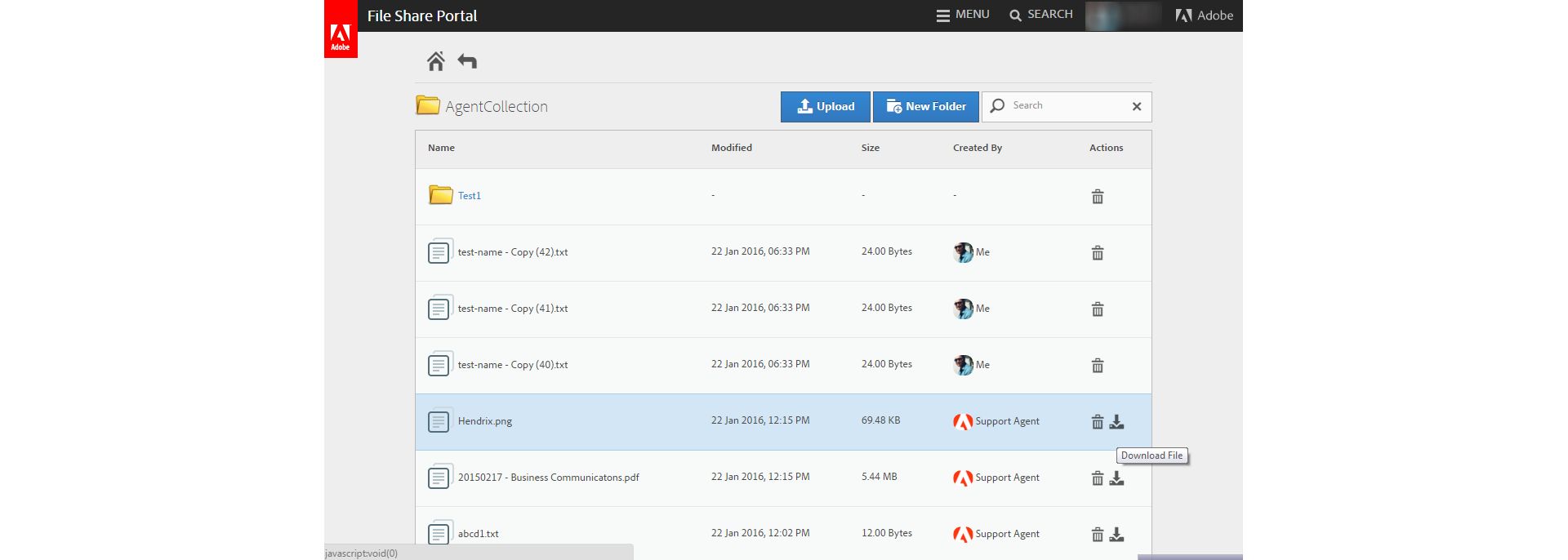전자 메일에서 받은 포털 링크를 클릭합니다.
마지막 업데이트 날짜
2022년 11월 28일
파일당 10MB 이상 및 1GB 이하의 큰 파일을 Adobe 고객 지원 에이전트와 교환하기 위해 Adobe는 파일 공유라고 하는 포털을 제공합니다.
- 파일 공유 포털에 대한 최초 액세스는 지원 에이전트에 의해서만 트리거됩니다.
- 링크가 있는 활성화 전자 메일이 전송됩니다.
- 파일 공유 포털 계정을 활성화하려면 Adobe ID로 로그인하고 약관에 동의해야 합니다.
- 지원 에이전트와 공유할 파일을 업로드하고 지원 에이전트가 공유한 파일을 다운로드할 수 있습니다.
- 파일은 처음 업로드 이후 한 달 동안 사용할 수 있습니다. 문제가 해결되고 더 이상 필요하지 않은 경우 파일 또는 폴더 전체를 수동으로 삭제할 수 있습니다.
파일 공유 포털 계정 활성화
-
-
Adobe ID를 사용하여 로그인합니다.
-
약관에 동의합니다.


-
파일 공유 포털의 홈페이지가 표시됩니다.
새 폴더 추가
새 폴더를 추가하려면:
-
파일 공유 포털 홈페이지에서 새 폴더를 클릭하여 새 폴더를 만듭니다.
-
새 폴더 만들기 대화 상자에서 폴더 이름을 입력하고 만들기를 클릭합니다.
Adobe 지원 에이전트를 위한 파일 업로드
Adobe 지원 에이전트를 위한 파일을 업로드하려면:
-
업로드를 클릭하여 파일을 업로드합니다.
한 번에 여러 파일을 업로드할 수 있습니다. 파일을 폴더로 드래그하여 놓을 수도 있습니다.
Adobe 지원 에이전트가 업로드한 파일 다운로드
참고:
포털에서 Adobe 지원 에이전트가 업로드한 해당 파일만 다운로드할 수 있습니다.
-
다운로드할 파일을 선택합니다.
-
동작 열 에서 [다운로드] 아이콘을 클릭하여 파일을 다운로드합니다.
파일이 로컬 시스템에 다운로드됩니다.
기존 파일 또는 폴더 삭제
기존 파일 또는 폴더를 삭제하려면:
-
삭제할 파일이나 폴더를 선택합니다.
-
동작 열 에서 [삭제] 아이콘을 클릭합니다.
-
파일 삭제 대화 상자에서 예를 클릭하여 파일이나 폴더를 삭제합니다.